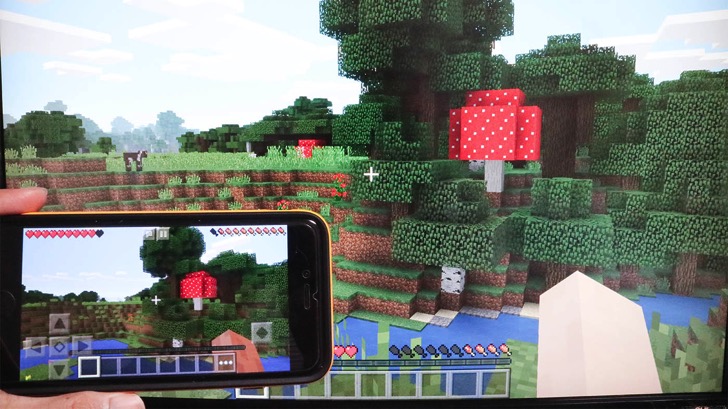
みなさんこんにちは。最近、PC版のマイクラが1.9にバージョンアップされたため、毎日戸惑いながらプレイしているまあく(@marku32)です。
ところで皆さんはマイクラを何で楽しんで居るのでしょうか?ボクは今はPC版ばかりですが、iPadでも遊んでいた時期があります。たまにそのiPadに入っているワールドを思い出しPCでも遊べたらなぁなんて思うことがあります。
PE版のワールドデータはPC版(JAVA版)には引き継げないので、実現不可能な思いだと思いきや、PEとMinecraft Windows10 Editionとは互換性があるんだねー
そこで今回は相互にワールドデータを移行する方法を紹介したいと思います。ただしボクはアンドロイドは使っていないのでiOS版のMinecraft PEでの話になるのですが、アンドロイドでもワールドデータが保存されている場所さえ分かれば、同じ要領でできると思うので参考にしてみて下さい。
PEからWindows10 Editionへ
それではPEからWindows10 Editionへワールドデータをコピーする方法を紹介します。本当はiFunboxが使えるなら手っ取り早いのですが、今回はiTunesを使った方法で紹介します。
まずは、iOS機器からワールドデータをコピーしなければなりませんので、iPhone、iPadをPCのiTunesにつなぎましょう。
そしたら、端末からAppを選択しファイル共有を表示します。
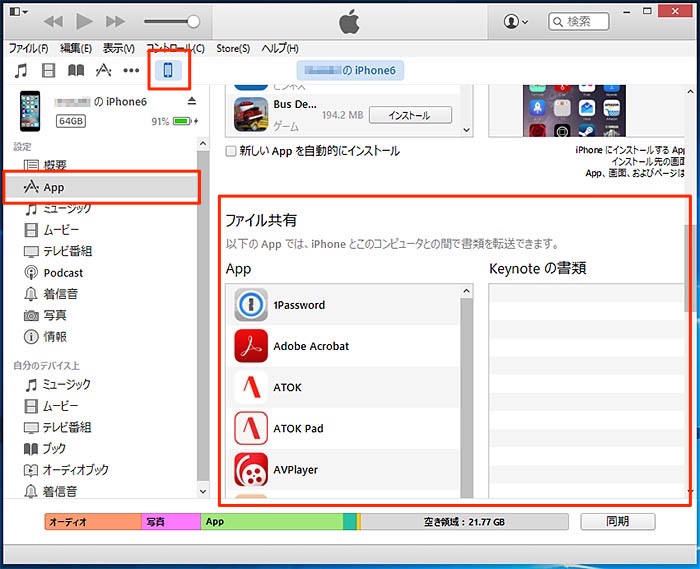
ファイル共有のアプリ一覧からMinecraft PEをさがします。
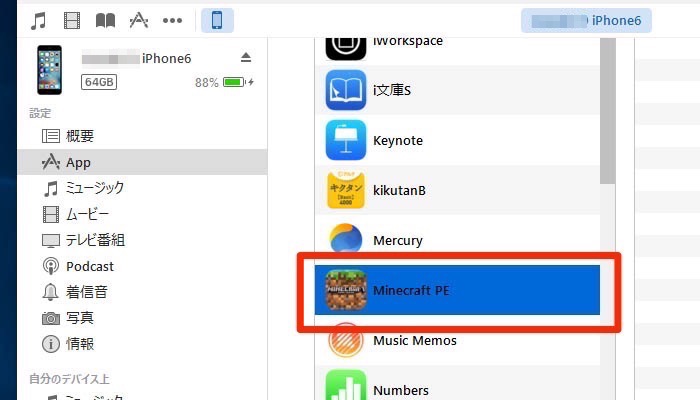
Minecraft PEの書類には2つのフォルダーが表示されていると思うので、[games]フォルダを選択します。
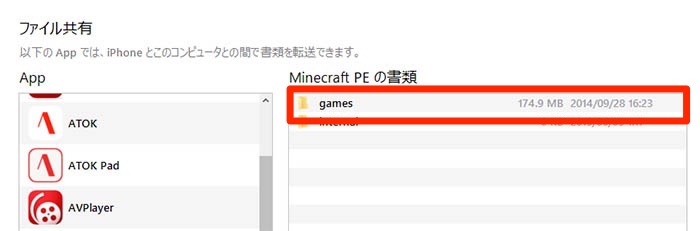
[games]フォルダは任意の場所にドラッグアンドドロップでコピーすることもできるし、画面下の方にある「保存先」ボタンをクリックし、保存する場所を指定してコピーすることができます。
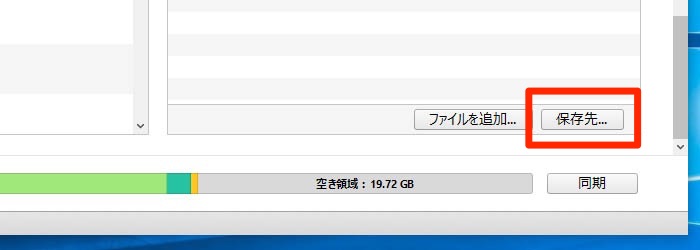
ワールドデータは、games¥com.mojang¥minecraftWorlds以下にフォルダ単位で保存されていますので、これをWindows10 Editionのセーブフォルダにコピーしていきます。
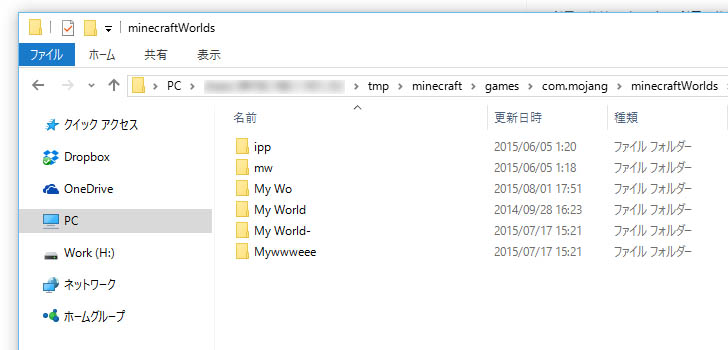
Windows側の保存先は、通常次の場所になっていると思います。
-
C:¥Users¥(ユーザ名)¥AppData¥Local¥Packages¥Microsoft.MinecraftUWP_8wekyb3d8bbwe¥LocalState¥games¥com.mojang¥minecraftWorlds
以下をコピってエクスプローラーのアドレスバーに貼り付ければ一発で表示されると思います。
-
%USERPROFILE%¥AppData¥Local¥Packages¥Microsoft.MinecraftUWP_8wekyb3d8bbwe¥LocalState¥games¥com.mojang¥minecraftWorlds
もし表示されない場合は、無責任だけどフォルダを辿って自力で探してね。AppDataは隠しフォルダなので注意。
コピー先が分かったら、後はiOS端末からもってきた目的のワールドデータをコピーするだけです。
今回はPEで使っていたipというワールド(フォルダ名はippだけど)をコピーしてみました。
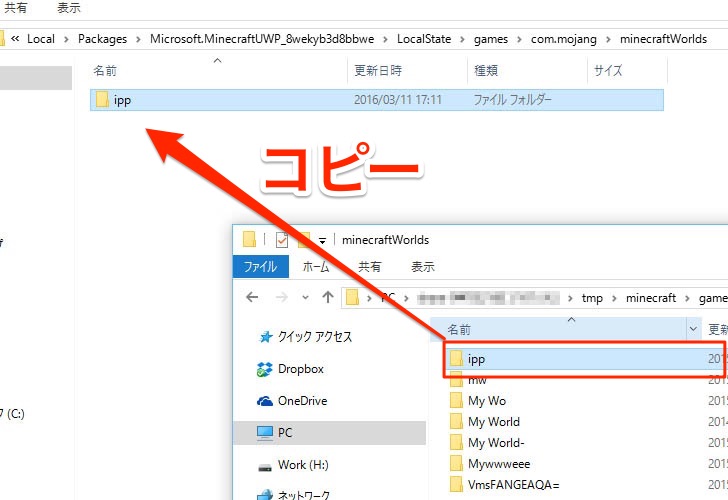
コピー後、Minecraft Windows10 Editionを起動するとipワールドが登録されているので、普通に読み込んで遊ぶことができます!
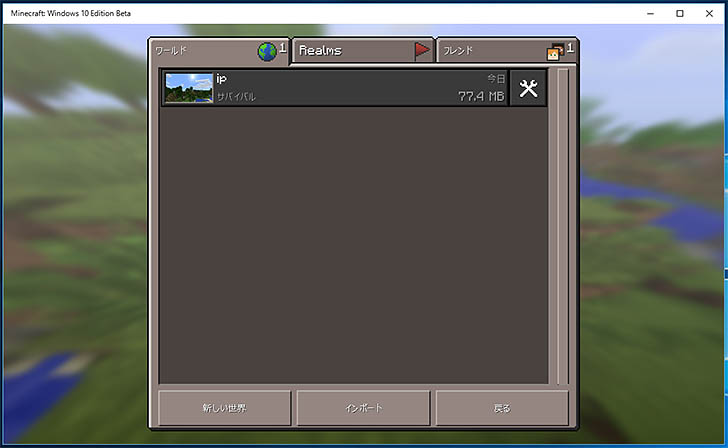
スマホやタブレットでやっていたワールドがデスクトップの大きい画面でできるのは、のびのびした気分で遊べる気がしますね。
Windows10 EditionからPEへ
それでは次はWindows10 Editionで作成したワールドをPEへコピーして遊ぶ方法を紹介します。こちらもiTunesを使った方法ですよ。
まずは、Windowsで新規にMarku Worldというワールドを作成しました。
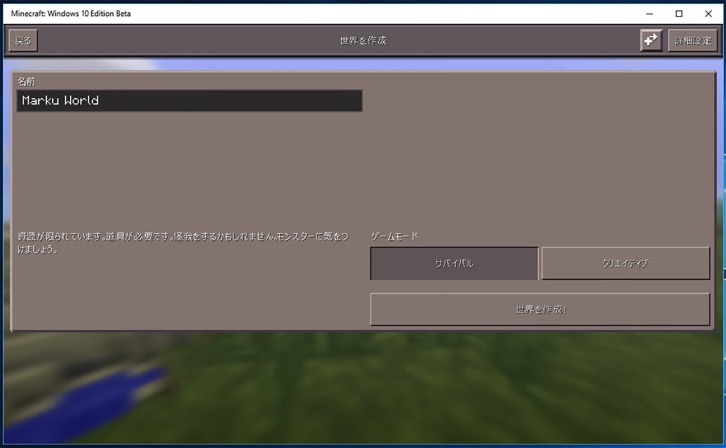
その後、Windowsのセーブフォルダからワールドデータを探すのですが、Windows10Editionのワールドデータフォルダはランダムにフォルダ名が決められるようで、付けたワールド名とは全然関係ない名前になっているので注意が必要です。たくさんワールドがある場合は日付などで判断しましょう。
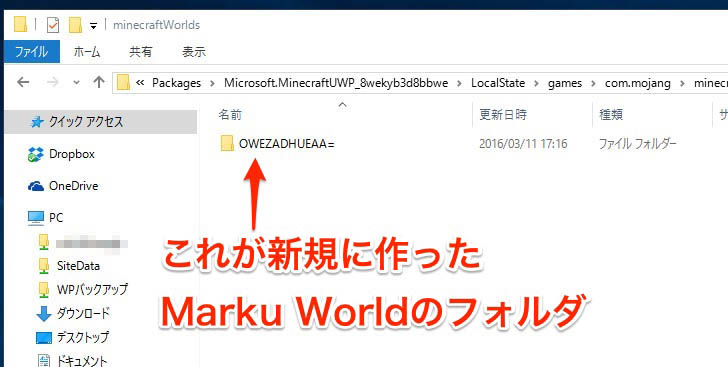
iTunesのファイル共有ではこのワールドデータのフォルダを直接コピーすることはできませんのでちょっとした手順があります。
まずはPEからWin10の時にやったようにファイル共有を使ってiOS機器にあるMinecraft PEの[games]フォルダを任意の場所にコピーしましょう。
その[games]フォルダにはワールドデータ以外にもデータが含まれていますが、それらには一切変更を加えずにgames¥com.mojang¥minecraftWorldsを表示させます。
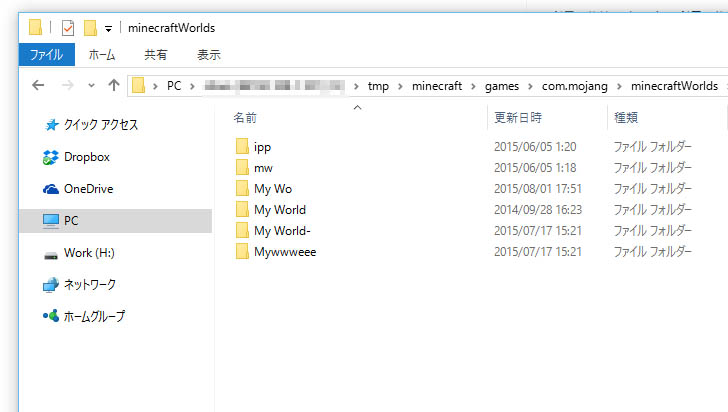
そしてそこに先ほど探したMinecraft Windows 10 Editionのワールドデータをコピーします。これで[games]フォルダ以下の内容はそのままに追加したいワールドデータだけを含めた状態になりました。
後は再度iTunesのファイル共有を使って、その[games]フォルダをまるごとiOS機器上にあるに[games]フォルダに上書きしてコピーすればOKです。
(もし「フォルダの階層が分かっていれば・・・」と思った人は、当然それでOK)
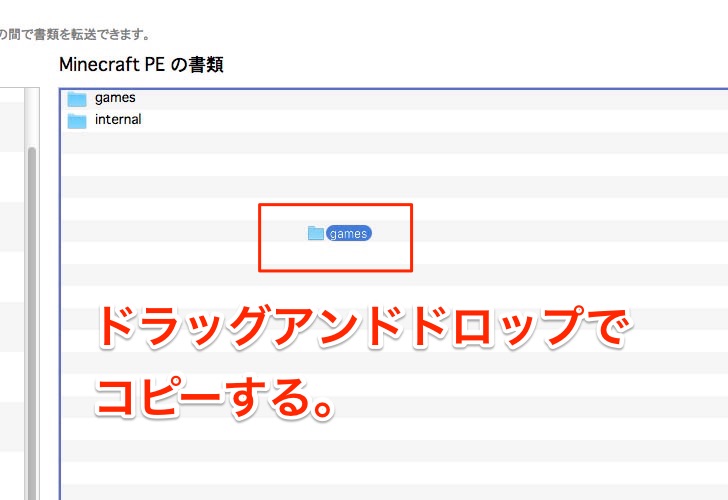
コピーする時にダイアログが表示されますので、ここでは置換をクリックします。
(急にMacのSSでスミマセン・・・)
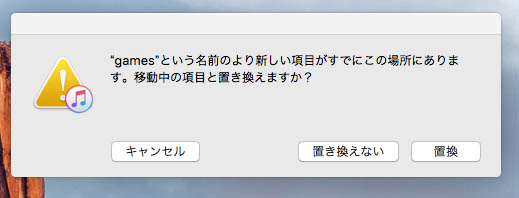
これでWindows 10 EditionのワールドデータをiOS機器にコピーすることができ、iPhoneにはMarku Worldがしっかり表示されています。
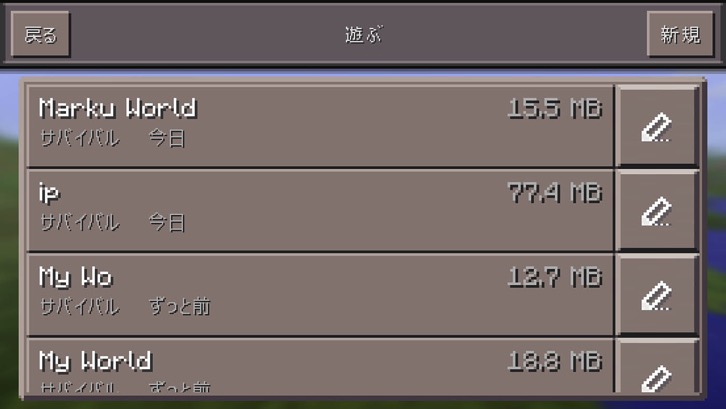
「まあく」のまとめ
今回はiTunesのファイル共有を使って、Minecraft PEとWindows10 Editionの間でワールドデータを共有する方法を紹介しました。
マイクラは結構時間を費やすゲームですから、やり込んだワールドデータが共有できるのはホント良いことだし、多分同じ要領で配布ワールドも楽しめるんじゃないかと思います。
ただ、今回の方法は直接ワールドデータを操作しますので、あらかじめバックアップを取るなり慎重に行う必要があります。またバージョンの違いによっては正しく動かないことも考えられますので注意して下さい。
これらは自己責任に楽しむ行為だとうことを理解した上で、気になる人は是非一度試してみて下さい。
